标签:调整 post lazy list fast pre 定义 实现 matrix
原创博文:转载请标明出处:http://www.cnblogs.com/zxouxuewei
最近有不少人询问有关MoveIt!与OMPL相关的话题,但是大部分问题都集中于XXX功能怎么实现,XXX错误怎么解决。表面上看,解决这些问题的方法就是提供正确的代码,正确的编译方法,正确的运行步骤。
然而,这种解决方法只能解决这个特定的问题,而且解决之后我们也无法学到一些实际的东西。要想彻底明白,需要从源头入手,也就是说,不要问“MoveIt! 怎么把机械手从空间一个点移到另一个点?“,而是要问”MoveIt! 为什么能把机械手从空间一个点移到另一个点?“。 这一点明白之后,遇到类似的问题,才能从容应对。同理,这不仅适用于MoveIt,也同样适用于其他任何ROS功能。
所以,下文中我们会见到一些具体的例子,但整体上,更倾向于宏观的概念和一些基础的方法,希望对大家能有所帮助。这里的帮助指的是增强对运动规划和Moveit, OMPL的整体理解,而非局限于完成某一个功能,编译运行某一个文件。
RRT) 和 Probabilistic Roadmap (PRM)了, 当然,这两个是比较老的,还有很多其他新算法。
1.3. 逆运动学 (Inverse Kinematics)
cd path_to_catkin_ws/src
catkin_create_pkg lwr_description
cd lwr_description
mkdir urdf
roslaunch moveit_setup_assistant setup_assistant.launch
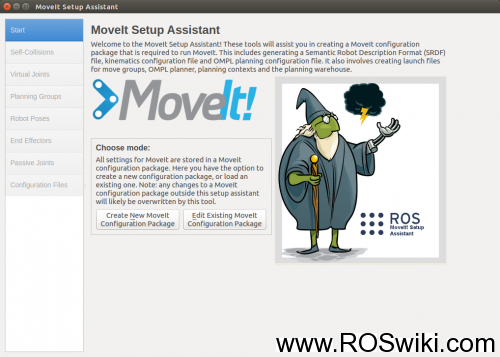
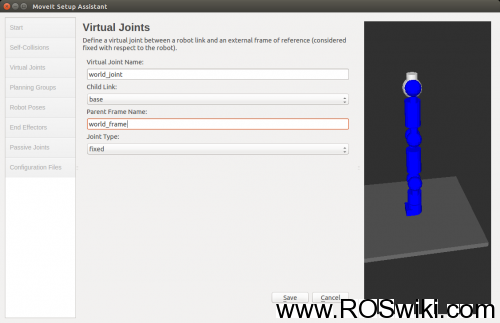
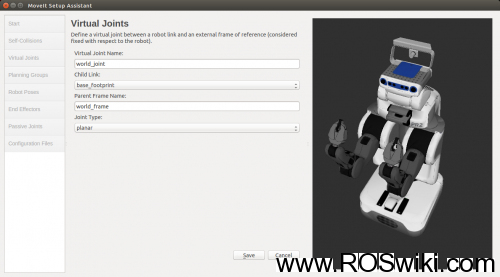
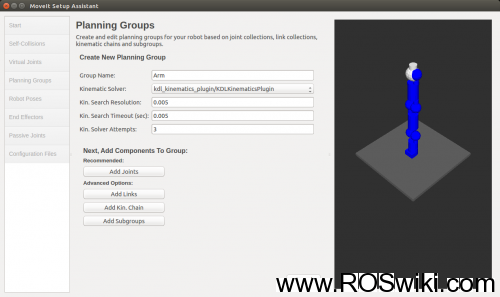
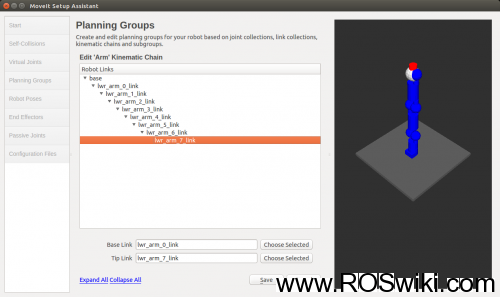
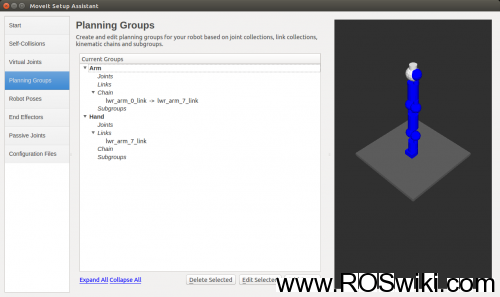
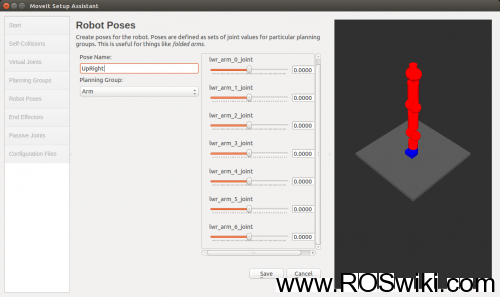
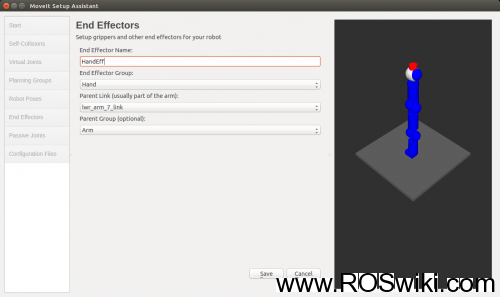
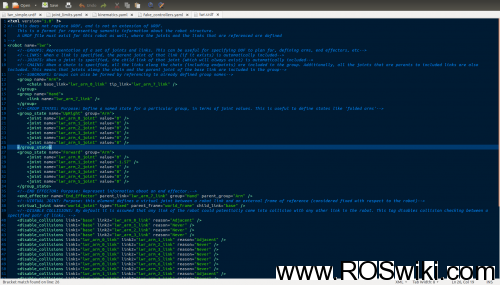
roslaunch lwr_moveit_config setup_assistant.launch
roslaunch lwr_moveit_config demo.launch

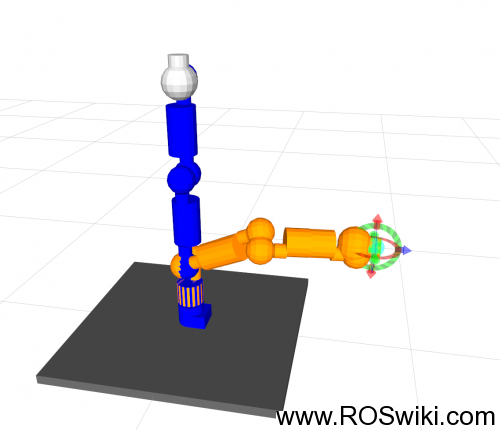
[ INFO] [1453481861.884163555]: LBKPIECE1: Attempting to use default projection. [ INFO] [1453481861.884336258]: LBKPIECE1: Attempting to use default projection. [ INFO] [1453481861.884489778]: LBKPIECE1: Starting planning with 1 states already in datastructure [ INFO] [1453481861.884523826]: LBKPIECE1: Attempting to use default projection. [ INFO] [1453481861.884547702]: LBKPIECE1: Starting planning with 1 states already in datastructure [ INFO] [1453481861.884564358]: LBKPIECE1: Attempting to use default projection. [ INFO] [1453481861.884587404]: LBKPIECE1: Starting planning with 1 states already in datastructure [ INFO] [1453481861.884604829]: LBKPIECE1: Attempting to use default projection. [ INFO] [1453481861.884626253]: LBKPIECE1: Starting planning with 1 states already in datastructure [ INFO] [1453481861.905034917]: LBKPIECE1: Created 99 (46 start + 53 goal) states in 88 cells (45 start (45 on boundary) + 43 goal (43 on boundary)) [ INFO] [1453481861.905633020]: LBKPIECE1: Created 87 (33 start + 54 goal) states in 76 cells (31 start (31 on boundary) + 45 goal (45 on boundary)) [ INFO] [1453481861.913846457]: LBKPIECE1: Created 126 (76 start + 50 goal) states in 115 cells (75 start (75 on boundary) + 40 goal (40 on boundary)) [ INFO] [1453481861.914639489]: LBKPIECE1: Created 220 (72 start + 148 goal) states in 201 cells (70 start (70 on boundary) + 131 goal (131 on boundary)) [ INFO] [1453481861.948016518]: ParallelPlan::solve(): Solution found by one or more threads in 0.063719 seconds
(noname)+++++ * obs1.dae 1 mesh 24 12 -0.0315993 0.126397 -0.0315993 -0.0315993 -0.126397 -0.0315993 -0.0315993 0.126397 0.0315993 -0.0315993 -0.126397 0.0315993 0.0315993 0.126397 0.0315993 0.0315993 -0.126397 -0.0315993 0.0315993 0.126397 -0.0315993 0.0315993 -0.126397 0.0315993 -0.0315993 -0.126397 0.0315993 0.0315993 -0.126397 0.0315993 0.0315993 0.126397 0.0315993 -0.0315993 0.126397 0.0315993 0.0315993 0.126397 -0.0315993 0.0315993 -0.126397 -0.0315993 -0.0315993 -0.126397 -0.0315993 -0.0315993 0.126397 -0.0315993 -0.0315993 -0.126397 0.0315993 -0.0315993 -0.126397 -0.0315993 0.0315993 -0.126397 -0.0315993 0.0315993 -0.126397 0.0315993 0.0315993 0.126397 -0.0315993 -0.0315993 0.126397 -0.0315993 -0.0315993 0.126397 0.0315993 0.0315993 0.126397 0.0315993 0 1 2 1 3 2 4 5 6 4 7 5 8 9 10 11 8 10 12 13 14 12 14 15 16 17 18 19 16 18 20 21 22 20 22 23 0.7 0 0.8 0.706825 0 0 0.707388 0.5 0 0 1 * obs2.dae 1 mesh 24 12 -0.0315993 0.126397 -0.0315993 -0.0315993 -0.126397 -0.0315993 -0.0315993 0.126397 0.0315993 -0.0315993 -0.126397 0.0315993 0.0315993 0.126397 0.0315993 0.0315993 -0.126397 -0.0315993 0.0315993 0.126397 -0.0315993 0.0315993 -0.126397 0.0315993 -0.0315993 -0.126397 0.0315993 0.0315993 -0.126397 0.0315993 0.0315993 0.126397 0.0315993 -0.0315993 0.126397 0.0315993 0.0315993 0.126397 -0.0315993 0.0315993 -0.126397 -0.0315993 -0.0315993 -0.126397 -0.0315993 -0.0315993 0.126397 -0.0315993 -0.0315993 -0.126397 0.0315993 -0.0315993 -0.126397 -0.0315993 0.0315993 -0.126397 -0.0315993 0.0315993 -0.126397 0.0315993 0.0315993 0.126397 -0.0315993 -0.0315993 0.126397 -0.0315993 -0.0315993 0.126397 0.0315993 0.0315993 0.126397 0.0315993 0 1 2 1 3 2 4 5 6 4 7 5 8 9 10 11 8 10 12 13 14 12 14 15 16 17 18 19 16 18 20 21 22 20 22 23 0.6 0.5 0.8 0.706825 0 0 0.707388 0.5 0 0 1 * obs3.dae 1 mesh 24 12 -0.0315993 0.126397 -0.0315993 -0.0315993 -0.126397 -0.0315993 -0.0315993 0.126397 0.0315993 -0.0315993 -0.126397 0.0315993 0.0315993 0.126397 0.0315993 0.0315993 -0.126397 -0.0315993 0.0315993 0.126397 -0.0315993 0.0315993 -0.126397 0.0315993 -0.0315993 -0.126397 0.0315993 0.0315993 -0.126397 0.0315993 0.0315993 0.126397 0.0315993 -0.0315993 0.126397 0.0315993 0.0315993 0.126397 -0.0315993 0.0315993 -0.126397 -0.0315993 -0.0315993 -0.126397 -0.0315993 -0.0315993 0.126397 -0.0315993 -0.0315993 -0.126397 0.0315993 -0.0315993 -0.126397 -0.0315993 0.0315993 -0.126397 -0.0315993 0.0315993 -0.126397 0.0315993 0.0315993 0.126397 -0.0315993 -0.0315993 0.126397 -0.0315993 -0.0315993 0.126397 0.0315993 0.0315993 0.126397 0.0315993 0 1 2 1 3 2 4 5 6 4 7 5 8 9 10 11 8 10 12 13 14 12 14 15 16 17 18 19 16 18 20 21 22 20 22 23 0.3 0 0.8 0.999784 0 0 0.0207948 0.5 0 0 1 * table.dae 1 mesh 24 12 -0.420619 0.0420619 -0.841237 -0.420619 -0.0420619 -0.841237 -0.420619 0.0420619 0.841237 -0.420619 -0.0420619 0.841237 0.420619 0.0420619 0.841237 0.420619 -0.0420619 -0.841237 0.420619 0.0420619 -0.841237 0.420619 -0.0420619 0.841237 -0.420619 0.0420619 0.841237 -0.420619 -0.0420619 0.841237 0.420619 -0.0420619 0.841237 0.420619 0.0420619 0.841237 0.420619 -0.0420619 -0.841237 -0.420619 -0.0420619 -0.841237 -0.420619 0.0420619 -0.841237 0.420619 0.0420619 -0.841237 -0.420619 -0.0420619 0.841237 -0.420619 -0.0420619 -0.841237 0.420619 -0.0420619 -0.841237 0.420619 -0.0420619 0.841237 0.420619 0.0420619 -0.841237 -0.420619 0.0420619 -0.841237 -0.420619 0.0420619 0.841237 0.420619 0.0420619 0.841237 0 1 2 1 3 2 4 5 6 4 7 5 8 9 10 8 10 11 12 13 14 15 12 14 16 17 18 19 16 18 20 21 22 20 22 23 0.7 0 0.63 0.706825 0 0 0.707388 0 0.5 0.5 1 * target 1 mesh 24 12 -0.0315993 0.126397 -0.0315993 -0.0315993 -0.126397 -0.0315993 -0.0315993 0.126397 0.0315993 -0.0315993 -0.126397 0.0315993 0.0315993 0.126397 0.0315993 0.0315993 -0.126397 -0.0315993 0.0315993 0.126397 -0.0315993 0.0315993 -0.126397 0.0315993 -0.0315993 -0.126397 0.0315993 0.0315993 -0.126397 0.0315993 0.0315993 0.126397 0.0315993 -0.0315993 0.126397 0.0315993 0.0315993 0.126397 -0.0315993 0.0315993 -0.126397 -0.0315993 -0.0315993 -0.126397 -0.0315993 -0.0315993 0.126397 -0.0315993 -0.0315993 -0.126397 0.0315993 -0.0315993 -0.126397 -0.0315993 0.0315993 -0.126397 -0.0315993 0.0315993 -0.126397 0.0315993 0.0315993 0.126397 -0.0315993 -0.0315993 0.126397 -0.0315993 -0.0315993 0.126397 0.0315993 0.0315993 0.126397 0.0315993 0 1 2 1 3 2 4 5 6 4 7 5 8 9 10 11 8 10 12 13 14 12 14 15 16 17 18 19 16 18 20 21 22 20 22 23 0.6 0.2 0.8 0.706825 0 0 0.707388 0 1 0 1 .
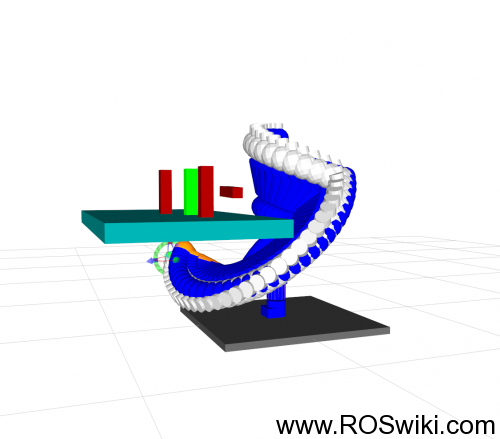
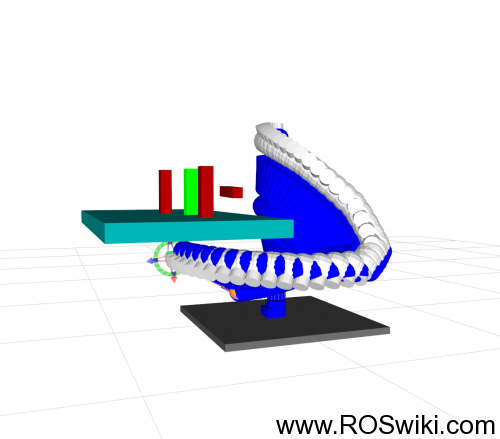
运动规划 (Motion Planning): MoveIt! 与 OMPL
标签:调整 post lazy list fast pre 定义 实现 matrix
原文地址:http://www.cnblogs.com/zxouxuewei/p/6092759.html